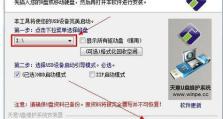利用微型苹果U盘装系统的方法和步骤(简易操作教程,让您轻松安装苹果系统)
在数字化时代,个人电脑已经成为我们生活中必不可少的工具。而苹果电脑系统以其稳定性和易用性备受用户的喜爱。本文将为大家介绍如何利用微型苹果U盘来安装苹果系统,以便更好地满足个人和工作需求。

准备所需工具和材料
1.选择合适的微型苹果U盘
2.准备一台带有苹果系统的电脑
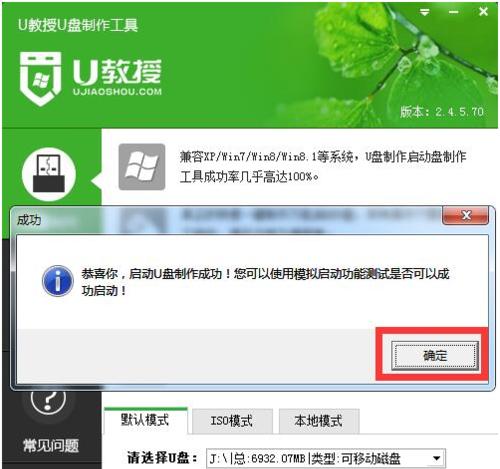
3.下载合适的苹果系统镜像文件
制作可引导的苹果U盘安装介质
1.插入微型苹果U盘到电脑的USB接口中
2.格式化U盘为MacOS扩展格式
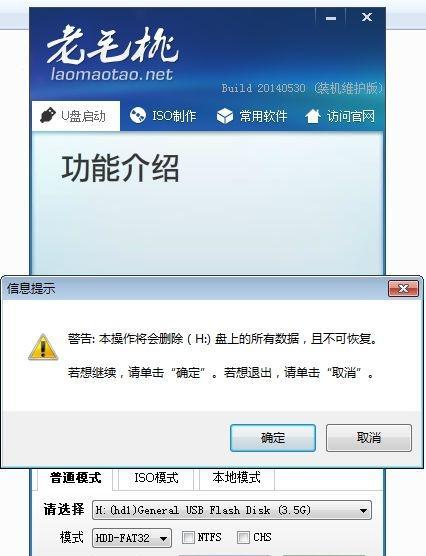
3.在磁盘工具中选择U盘,并点击“抹掉”按钮进行格式化
4.打开终端,输入命令sudo/Applications/Install\macOS\Big\Sur.app/Contents/Resources/createinstallmedia--volume/Volumes/MyVolume
设置电脑引导优先级
1.重启电脑,按住Option键进入引导选择界面
2.选择U盘作为启动介质
3.点击右下角的箭头图标,进入安装界面
安装苹果系统
1.在安装界面中选择目标磁盘
2.点击“继续”按钮开始安装
3.安装过程可能需要一段时间,请耐心等待
4.在安装完成后,电脑将自动重启
配置新的苹果系统
1.进行基本设置,如语言、时区等
2.登录iCloud账号,同步个人数据
3.根据需求选择是否使用屏幕时间、Siri等功能
4.安装所需的软件和应用程序
系统更新和维护
1.定期检查系统更新并及时安装
2.使用TimeMachine进行数据备份
3.清理系统垃圾文件,保持电脑性能
常见问题及解决方法
1.U盘无法被识别:尝试更换U盘或重新插拔
2.安装过程中出现错误:重启电脑并重新尝试安装
3.系统运行缓慢:清理磁盘空间,关闭不必要的后台程序
注意事项和技巧
1.使用正版苹果系统镜像文件
2.注意备份重要数据,以防意外发生
3.在安装过程中保持电源连接
4.关闭电脑的防火墙和安全软件
优势和推荐
微型苹果U盘安装系统相比其他方法更为方便快捷,不需要额外的工具和设备,并且操作简单易行。我们推荐使用微型苹果U盘来安装苹果系统。
通过本文的介绍,相信大家已经掌握了利用微型苹果U盘来装系统的方法和步骤。希望本文能够帮助到您,并使您轻松地安装和使用苹果系统,提升个人和工作效率。祝愿大家在使用苹果电脑的过程中取得更多的成就!